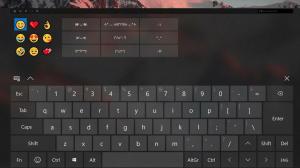Онемогућите прегледе картица у Гоогле Цхроме-у
Како онемогућити прегледе картица (картице за прелазак на таб) у Гоогле Цхроме-у
Почевши од Гоогле Цхроме-а 78, претраживач укључује описе нових картица. Сада укључују цео наслов странице и њену УРЛ адресу. У будућности, описи алата ће такође укључивати сличицу за преглед странице отворене на картици. Ако нисте задовољни овом променом, ево како да је вратите и вратите класичне описе на картици.
Од овог писања, Гоогле Цхроме је најпопуларнији веб претраживач који постоји за све главне платформе као што су Виндовс, Андроид и Линук. Долази са моћним механизмом за рендеровање који подржава све модерне веб стандарде.
Цхроме 78 долази са новим изгледом алатки за картице. Сада изгледа као пролазни прозор који укључује цео наслов странице и УРЛ.
Ако желите да их онемогућите и вратите класичан изглед описа алатки, морате их онемогућити помоћу заставице.
Гоогле Цхроме долази са низом корисних опција које су експерименталне. Не би требало да их користе редовни корисници, али ентузијасти и тестери могу лако да их укључе. Ове експерименталне функције могу значајно да побољшају корисничко искуство прегледача Цхроме омогућавањем додатних функција. Да бисте омогућили или онемогућили експерименталну функцију, можете користити скривене опције које се називају „заставице“.
Да бисте онемогућили прегледе картица у Гоогле Цхроме-у,
- Отворите прегледач Гоогле Цхроме и унесите следећи текст у траку за адресу:
цхроме://флагс/#таб-ховер-цардс
Ово ће отворити страницу са заставицама директно са релевантним подешавањем.
- Изаберите опцију Онемогући са падајуће листе поред линије „картице за прелазак на табулатор“.
- Поново покрените Гоогле Цхроме тако што ћете га затворити ручно или можете користити дугме Поново покрени које ће се појавити на самом дну странице.
- Ти си готов. Ово ће вратити класичне описе картица.
Савет: Уместо да онемогућите функцију картица за прелазак на таб, можете да омогућите заставицу цхроме://флагс/#таб-ховер-цард-имагес, тако да ће описи алата имати леп преглед сличица поред текстуалних информација о отвореној страници. Погледајте следећи снимак екрана:
Процедура је детаљно објашњена у следећем блог посту: Гоогле Цхроме функције Картице за прелазак на картицу, мени проширења
Други корисни савети и трикови за Гоогле Цхроме 78:
- Направите пречицу за Гоогле Цхроме анонимни режим
- Омогућите боју и тему за страницу нове картице у Гоогле Цхроме-у
- Омогућите глобалне контроле медија у Гоогле Цхроме-у
То је то.
Чланци од интереса:
- Направите пречицу за Гоогле Цхроме анонимни режим
- Принудно омогућите режим госта у Гоогле Цхроме-у
- Покрените Гоогле Цхроме увек у режиму госта
- Омогућите боју и тему за страницу нове картице у Гоогле Цхроме-у
- Омогућите глобалне контроле медија у Гоогле Цхроме-у
- Омогућите тамни режим за било коју локацију у Гоогле Цхроме-у
- Омогућите контролу јачине звука и руковање медијским тастерима у Гоогле Цхроме-у
- Омогућите Реадер Моде Дистилл страницу у Гоогле Цхроме-у
- Уклоните појединачне предлоге за аутоматско довршавање у Гоогле Цхроме-у
- Укључите или искључите упит у омнибоксу у Гоогле Цхроме-у
- Промените позицију дугмета нове картице у Гоогле Цхроме-у
- Онемогућите нови заобљени кориснички интерфејс у Цхроме-у 69
- Омогућите изворну насловну траку у Гоогле Цхроме-у у оперативном систему Виндовс 10
- Омогућите режим Слика у слици у Гоогле Цхроме-у
- Омогућите освежавање дизајна материјала у Гоогле Цхроме-у
- Омогућите бирач емоџија у Гоогле Цхроме-у 68 и новијим
- Омогућите лење учитавање у Гоогле Цхроме-у
- Трајно искључите звук сајта у Гоогле Цхроме-у
- Прилагодите страницу нове картице у Гоогле Цхроме-у
- Онемогућите ознаку Није безбедно за ХТТП веб локације у Гоогле Цхроме-у
- Нека Гоогле Цхроме приказује ХТТП и ВВВ делове УРЛ-а